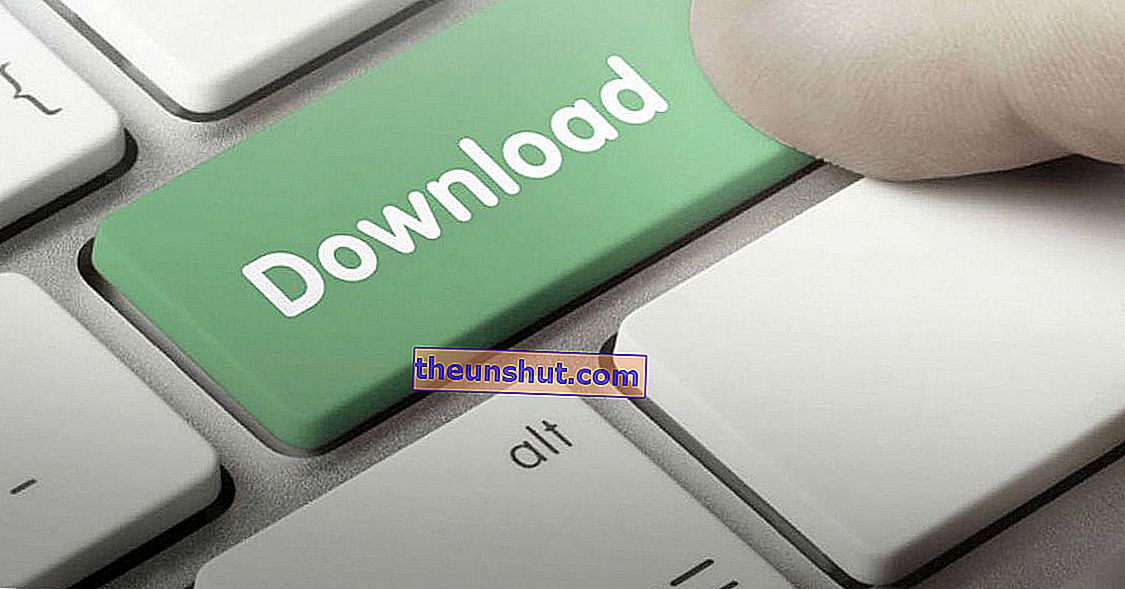
Ingen tvivler på, at uTorrent er en af de bedste applikationer, der findes for at downloade torrentfiler . Både klienten til Windows og Mac og til Android-systemer akkumulerer millioner af downloads.
Og sandheden er, at grunde ikke mangler. Til sine mange funktioner skal vi tilføje, at uTorrent frem for alt er en gratis app og med en meget tilgængelig og brugervenlig grænseflade .
Hvis du bor under stenene, og du stadig ikke ved det, har vi oprettet dette indlæg, hvor vi vil afsløre de vigtigste nøgler og hemmeligheder, som uTorrent skjuler , hvilket hjælper dig med at forstå, hvorfor det er et af de mest berømte downloadprogrammer. Vi startede!

Gør uTorrent-download hurtigere
Mens uTorrent fungerer ret godt med standardindstillingerne, kan du altid foretage et par mindre justeringer for at forbedre ydeevnen . I dette særlige tilfælde vil vi få det til at downloade hurtigere.
Som hovedregel har mange fildownload-programmer en funktion til at begrænse båndbreddeforbruget. På denne måde forhindrer vi fildownloads i at påvirke vores internetforbindelseshastighed og kan irritere os, når vi gennemsøger eller ser en film online.
Den dårlige ting er, at denne grænse får vores downloads til at gå langsommere. Så hvis vi vil undgå dette, og vi også er villige til at ofre båndbredde, skal vi kontrollere, at uTorrent ikke har nogen begrænsning for brug af båndbredde aktiveret .
For at gøre dette højreklikker vi på torrentfilen for at åbne en rullemenu, hvor vi skal følge følgende sti: Tildel båndbredde> Høj> Indstil downloadgrænse> Ubegrænset .
Vi kan også begrænse båndbredden på en generel måde gennem menuen "Indstillinger" og få adgang til menuen "Indstillinger". Endelig går vi til sektionen "Båndbredde" og kontrollerer, at vi ikke har nogen etablerede begrænsninger for downloadforbindelser . Det involverer ikke for mange problemer.

Download ikke alt, hvad de tilbyder dig
Mange gange inkluderer torrentfilerne , vi downloader, fyldfiler, som vi ikke har brug for 90% af tiden. Blandt disse typer filer finder vi normalt selve installationsinstruktionerne, underteksterne til en film, produktbilleder osv.
Alt dette materiale forbruger unødigt lagringskapacitet på vores udstyr, og det er selvfølgelig noget, vi ikke ønsker . Så hvis vi kun har brug for en bestemt fil, giver uTorrent os mulighed for at deaktivere download af resten af de filer, som vi ikke ønsker.
Vi skal bare klikke på hver af de vedhæftede filer, der vises i downloadmappen for at deaktivere alle dem, der er inkluderet i downloadet, og vi ønsker ikke det .
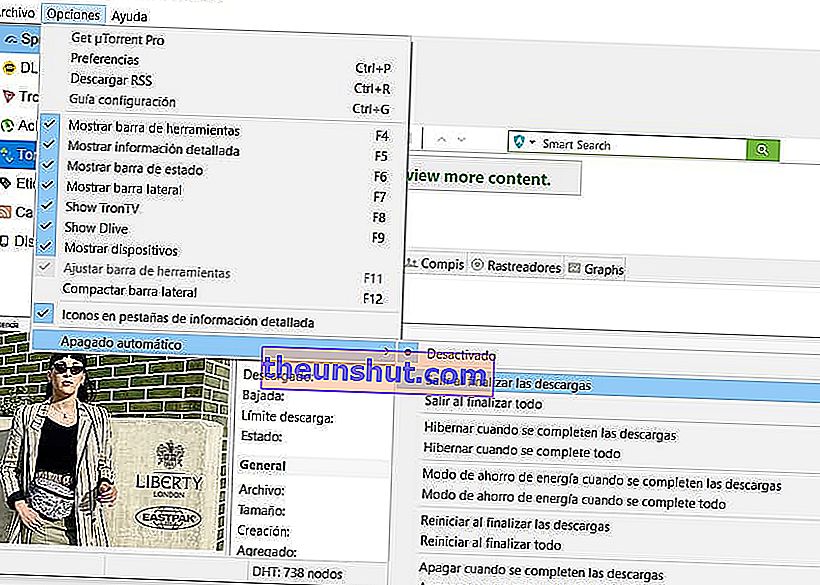
Luk uTorrent, når du er færdig med at downloade
Det er sket for os hundreder af gange. Vi er nødt til at forlade hjemmet hurtigst muligt, eller vi vil bare slukke for computeren for at gå i dvale, men der er stadig en download, der skal fuldføres 100%. I disse tilfælde er det bedst at planlægge automatisk nedlukning af computeren eller uTorrent-programmet, når alle downloads er færdige.
For at gøre dette skal vi åbne menuen "Indstillinger" og vælge en af de mange muligheder, der vises i rullemenuen : "Afslut i slutningen af downloads", "Dvaletilstand", "Genstart" eller "Sluk for computeren".
Enhver af dem giver os mulighed for at programmere systemet til automatisk at slukke i slutningen af downloadsne og dermed fjerne bekymringen om at blive afventet.

Web-interface
Vidste du, at der er en funktion, der giver os adgang til vores uTorrent-downloads direkte fra en browser? Nå er der, og det er især nyttigt, når vi finder en særlig saftig torrentfil, og vi ikke har computeren foran os til at starte download.
For at gøre dette skal vi bare åbne menuen "Indstillinger" og derefter "Indstillinger". Vi ser et pop op-vindue med et sidebjælke fuld af handlinger. I dette tilfælde skal vi åbne menuen "Avanceret", hvor vi kan konfigurere funktionen "Webgrænseflade" til at få adgang til vores downloads fra enhver webbrowser .
Nu er vi kun nødt til at aktivere feltet "Web-interface" og redigere de forskellige parametre såsom vores brugernavn og adgangskode eller forbindelsesmulighederne.
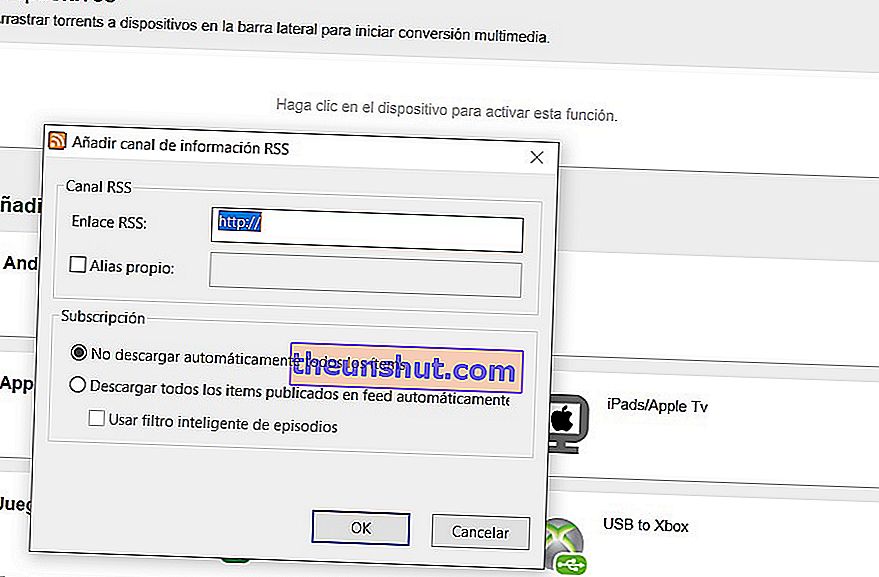
Downloads fra RSS
Det er også muligt at downloade materiale fra RSS med uTorrent . Vi skal bare åbne menuen "File" og vælge indstillingen "Add RSS feed".
Dernæst skal vi udfylde de oplysninger, de beder os om (RSS-webadresse, filnavn) og vælge, om vi automatisk vil downloade elementerne. Endelig vil vi se et pop op-vindue med alle oplysningerne fra RSS-feedet.
Tastaturgenveje
Vi lukker specialet med en god liste over genveje, der giver dig mulighed for at navigere gennem applikationen som ægte eksperter i værktøjet :
- Ctrl + Alt + pil op: upload indhold i downloadvinduet
- Ctrl + Alt + pil ned: download indhold i downloadvinduet
- Ctrl + O: tilføj en ny torrent fra en mappe.
- Ctrl + U: tilføj en ny torrent fra et link.
- Ctrl + N: Opret en ny torrent.
- Ctrl + P: Åbn menuen "Indstillinger".
- Ctrl + R: Åbn menuen RSS-download.
- Ctrl + G: Åbn uTorrent-konfigurationsvejledningen.
- F2: omdøb den valgte torrent.
- F4: Vis uTorrent værktøjslinje
- F5: Vis eller skjul de detaljerede oplysninger om filen
- F6: Vis programstatuslinjen.
- F7: viser listen over kategorier.
- Slet: slet den valgte torrent.
- Shift + Delete: slet den valgte torrent.
Dette er nogle af de bedste tricks til at få mest muligt ud af denne fantastiske downloader. Hver af dem giver dig mulighed for at håndtere det på en mere flydende måde og hjælper dig med at forbedre brugeroplevelsen med uTorrent.
